Je nach Linux-Distribution werden unterschiedliche Paket-Formate, mit denen Software installiert wird. Zu den bekanntesten zählen:
- DEB (für auf Debian basierende Linux-Distributionen)
- RPM (etwa Fedora, Red Hat, openSUSE, PCLinuxOS, …)
- Tar.gz
Nicht jede Linux-Distribution hat dieselbe Software in ihren Repositorys wie andere, schon zwischen dem Urvater Debian und seinem Abkömmling Ubuntu kann es große Unterschiede geben. Auch dauert es bei verschiedenen Distributionen unterschiedlich lange bis eine neue Version von diesen erscheint – so kann es sein das man auf der einen Distribution etwas länger warten muss um an aktuelle Versionen einer gewünschten Software kommt.
Snap versucht dieses Problem zu umgehen indem es von der Distribution unabhängige Software-Pakete liefert die auf jeder Distribution läuft.
Inhaltsverzeichnis
Was ist Snap?
Das Paket-Format Snap wurde von den Entwicklern der Linux-Distribution Ubuntu. Ein Snap-Paket beinhaltet nicht nur die eigentliche Software, sondern auch in benötigten Abhängigkeiten in den benötigten Versionen um zu funktionieren. So müssen sich die Entwickler der jeweiligen Software nicht mehr um die Abhängigkeiten auf den jeweiligen Distributionen kümmern.
Was für die Entwickler eine Erleichterung ist, hat für den Benutzer den Nachteil dass das jeweilige Software-Paket mehr Platz auf der Festplatte benötigt.
Snap unter Debian und darauf basierenden Linux-Distributionen aktivieren
Unter auf Debian basierenden Linux-Distributionen installieren Sie über die Paket-Verwaltung das Paket „snapd„, möchten Sie Snap-Pakete auch grafisch verwalten installieren Sie für die grafische Paket-Verwaltung Discover (KDE) das Paket „plasma-discover-backend“ und für GNOME-Software das Paket „gnome-software-plugin-snap„.
Snap-Software-Pakete installieren
Nach der Installation der jeweiligen Pakete lassen sich Snap-Pakete auf dem Terminal sowie auf der grafischen Oberfläche verwalten.
Eine Übersicht über alle Snap-Pakete finden Sie auf Snapcraft (https://snapcraft.io/store). Nun sehen wir uns an wie wir Snap-Pakete auf dem Terminal installieren – dies funktioniert nur mit administrativen Rechten. Versuchen wir es mit dem Paket „OenRA„:
snap install openraWie sich das Paket tatsächlich nennt, zeigt sich auf der Webseite unter der Beschreibung:
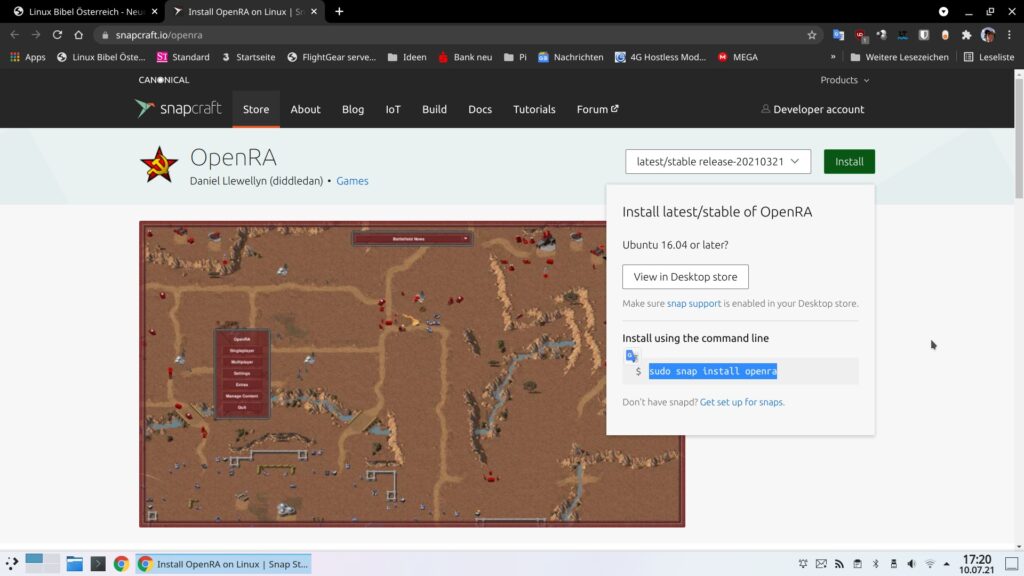
Um installierte Snap-Pakete auf dem Terminal zu aktualisieren, nutzen Sie den Befehl:
snap refreshMit folgendem Befehl lassen Sie sich alle installierten Snap-Pakete anzeigen:
snap listNachdem Sie wissen wie sich die einzelnen Pakete nennen lassen sich diese auch auf dem Terminal deinstallieren:
snap remove openra


20 Reaktionen
[…] Grundsätzlich installiert man sich Software unter Linux über die Paket-Verwaltung – hier unter auf Debian basierenden Linux-Distributionen beschrieben. Funktioniert am einfachsten, hinzu kommen aber natürlich auch noch die Flatpaks, Snaps und Appimages. […]
[…] Für weitere Linux-Distributionen findet sich auch ein Snap-Paket unter Snapcraft. […]
[…] In diesem Beitrag lesen Sie, wie dieser Browser unter auf Debian basierenden Linux-Distributionen installiert wird; für einige andere Distributionen finden Sie entsprechende Anleitungen unter Brave Browser – etwa für Fedora oder openSUSE, für weitere Distributionen finden Sie den Webbrowser auch als Snap-Paket. […]
[…] sowie als RPM-Paket für Fedora, openSUSE, Magaia und Co. Weiters lässt sich die Software als Snap-Paket installieren – mehr dazu […]
[…] durch das Paket “onionshare“. Alternativ nutzen Sie das Flatpak-Paket oder das Snap-Paket – über die letzten beiden kommen Sie auch an die aktuellste […]
[…] Linux-Distributionen, die diese Software nicht beinhalten, können Sie den Client als Snap-Paket installieren – […]
[…] empfehle die Installation als Snap-Paket (erst den Link kurz durchlesen, um die Voraussetzungen zu schaffen – nutzen Sie einfach die […]
[…] als Snap-Paket lässt sich die Software installieren – Snapcraft – […]
[…] finden Sie am gleichen Link auch ein Appimage, zusätzlich lässt sich die Software als Snap-Paket installieren – siehe auch Snapcraft – […]
[…] Als Snap-Paket: […]
[…] unter Notable als Debian-Paket (DEB), als RPM-Paket für openSUSE, Fedora und Co., aber auch als Snap-Paket und als Appimage ist die Software für alle Linux-Distributionen verfügbar. Das Debian-Paket […]
[…] Arbeit haben. Nehmen wir Ubuntu – Canonical, die Firma hinter Ubuntu will immer mehr auf Snap setzen, andere setzen auf Flatpak. Bei diesen Paket-Formaten packen nicht die Distributoren, […]
[…] Software Blender lassen sich unter Linux 3D-Grafiken, Videos und auch Spiele erstellen. Will man Snap oder Flatpak nicht nutzen, muss man unter Linux meist bis zum nächsten Release der Distribution […]
[…] Sie finden diese Software unter Hypernotes zum Download – Sie haben die Möglichkeit, einem DEB-Paket für auf Debian basierende Linux-Distributionen, einem RPM-Paket für Fedora, openSUSE, Mageia und Co, einem Appimage und komprimierten Archiv für alle Linux-Distributionen, sowie einem Snap-Paket. […]
[…] diese Software auch ist, die Sache hat natürlich einen Haken, die Installation gelingt nur via Snap. Dadurch gelingt die Installation aber auch auf so gut wie jeder Linux-Distribution – siehe […]
[…] bei der man nicht wirklich weiß, was diese wirklich macht. Einfachstes Beispiel sind Appimages, Snap-Software oder auch […]
[…] ein RPM-Paket für Fedora, openSUSE, Mandriva, Mageia und Co. Auch lässt sich die Software als Snap-Paket […]
[…] als Snap-Paket können Sie LibreOffice problemlos in der aktuellsten Version installieren. Diese Art der […]
[…] (aus 2016), wird man unter keiner halbwegs aktuellen Linux-Distribution mehr finden. Über Snap lässt sich die Software jedoch in wenigen Sekunden installieren – einfach einmal schnell […]
[…] SNAP […]